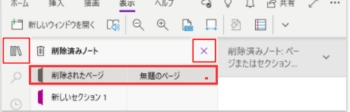Excel 図形の移動・コピー [Excel]
Excel 図形の移動・コピー
Excel(エクセル)で作成した図形を移動・コピーする方法です。
またワードやパワーポイントなど異なるファイルへの挿入もできます。
図を移動させる
excelの図を目的の場所までドラッグ
"Excel-2021-4-22 316-1"
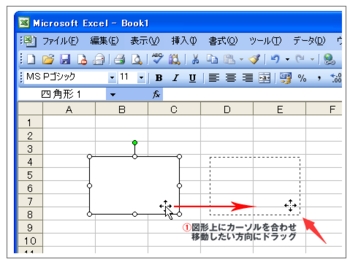
四角形の上(ポインターが十字矢印の状態)で目的の位置までドラッグ。
図形が移動する
"Excel-2021-4-22 316-2"
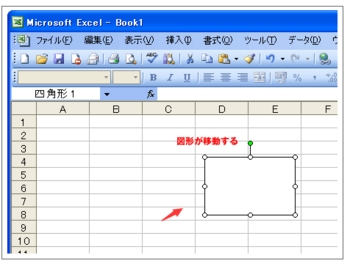
図が移動します。
図をコピーする
エクセルCtrlを押しながらドラッグする
"Excel-2021-4-22 316-3"
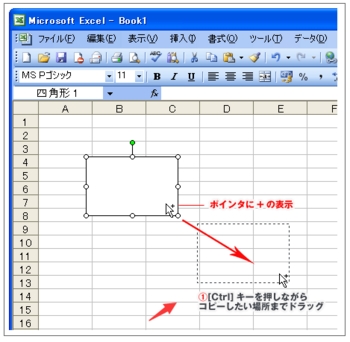
[Ctrl]を押しながら(ポインタに+マークが表示)目的の位置までドラッグ。
エクセル図がコピーされる
"Excel-2021-4-22 316-4"
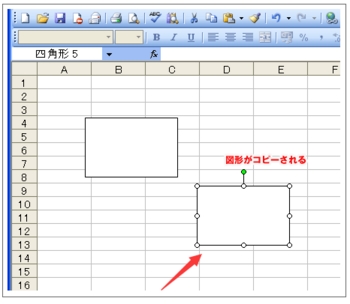
同じ図がコピーされます。
WordやPowerPointにも
ショートカットキーを使えばword(ワード)やPowerPoint(パワーポイント)といった他ファイルへの移動やコピーも簡単です。
excelの図をワードやパワーポイントにコピー
"Excel-2021-4-22 316-5"
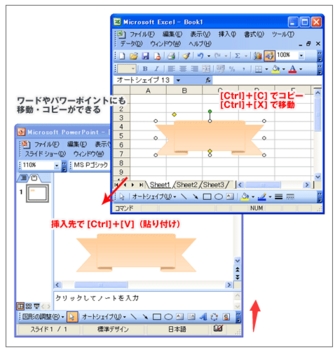
移動する際はエクセルの図形を選択後[Ctrl]+[x]、コピーの際は[Ctrl]+[c]を押し、挿入先ファイルを開いた後、[Ctrl]+[v]で完了です。
Excel(エクセル)で作成した図形を移動・コピーする方法です。
またワードやパワーポイントなど異なるファイルへの挿入もできます。
図を移動させる
excelの図を目的の場所までドラッグ
"Excel-2021-4-22 316-1"
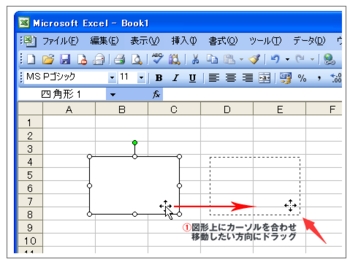
四角形の上(ポインターが十字矢印の状態)で目的の位置までドラッグ。
図形が移動する
"Excel-2021-4-22 316-2"
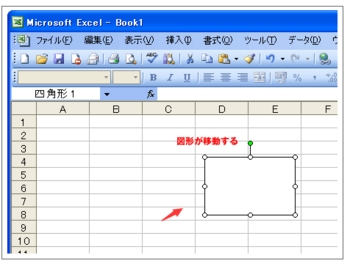
図が移動します。
図をコピーする
エクセルCtrlを押しながらドラッグする
"Excel-2021-4-22 316-3"
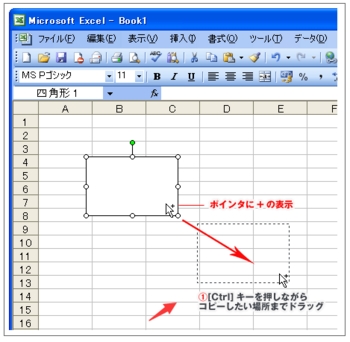
[Ctrl]を押しながら(ポインタに+マークが表示)目的の位置までドラッグ。
エクセル図がコピーされる
"Excel-2021-4-22 316-4"
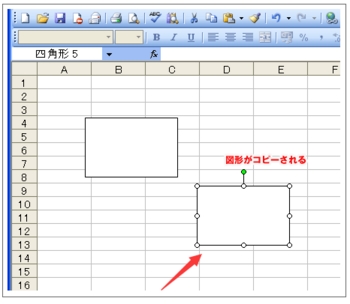
同じ図がコピーされます。
WordやPowerPointにも
ショートカットキーを使えばword(ワード)やPowerPoint(パワーポイント)といった他ファイルへの移動やコピーも簡単です。
excelの図をワードやパワーポイントにコピー
"Excel-2021-4-22 316-5"
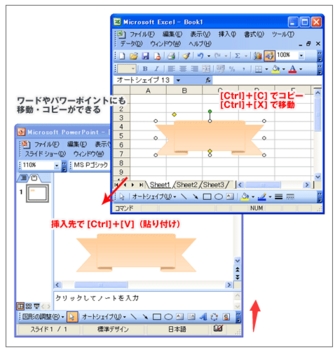
移動する際はエクセルの図形を選択後[Ctrl]+[x]、コピーの際は[Ctrl]+[c]を押し、挿入先ファイルを開いた後、[Ctrl]+[v]で完了です。
OneNote セクションを削除または復元する方法 [OneNote]
OneNote セクションを削除または復元する方法
OneNoteセクションを削除する
削除したい [セクション] を右クリックして [セクションの削除] をクリックします。
"OneNote2021422-81-1"
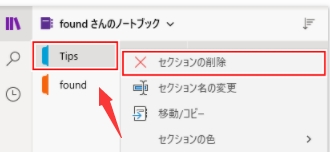
[はい] をクリックします。
"OneNote2021422-81-2"
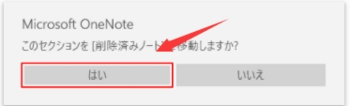
セクションが削除されます。
セクションを復元する
セクションやページは削除から 60 日以内なら復元できます。
[表示] タブから [削除済みノート] をクリックします。
"OneNote2021422-81-3"
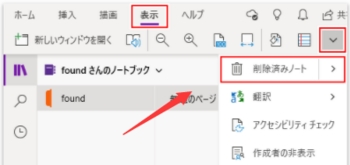
削除されたページやセクションの一覧が表示されます。
ここから復元したい [セクション] を右クリックして [復元先] をクリックします。
"OneNote2021422-81-4"
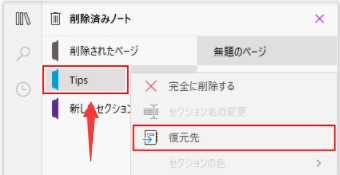
OneNote復元先の [ノートブック] を選択して [復元] をクリックします。
"OneNote2021422-81-5"
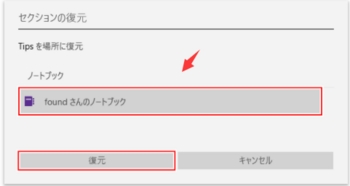
選択したノートブックに復元できます。復元したセクションは削除済みノートに表示されなくなります。
元の表示に戻す
[ナビゲーションの表示] ボタンか [×] をクリックして元の表示に戻ります。
"OneNote2021422-81-6"
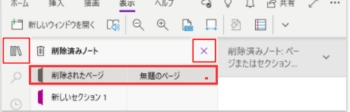
OneNoteセクションを削除する
削除したい [セクション] を右クリックして [セクションの削除] をクリックします。
"OneNote2021422-81-1"
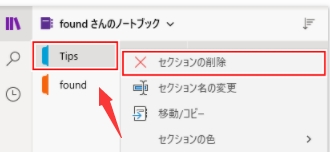
[はい] をクリックします。
"OneNote2021422-81-2"
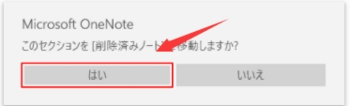
セクションが削除されます。
セクションを復元する
セクションやページは削除から 60 日以内なら復元できます。
[表示] タブから [削除済みノート] をクリックします。
"OneNote2021422-81-3"
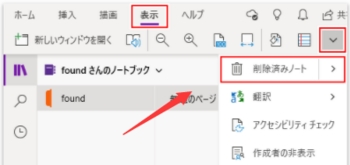
削除されたページやセクションの一覧が表示されます。
ここから復元したい [セクション] を右クリックして [復元先] をクリックします。
"OneNote2021422-81-4"
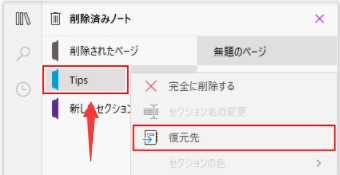
OneNote復元先の [ノートブック] を選択して [復元] をクリックします。
"OneNote2021422-81-5"
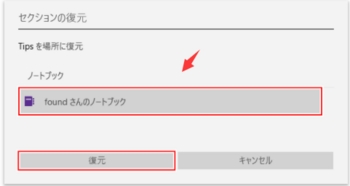
選択したノートブックに復元できます。復元したセクションは削除済みノートに表示されなくなります。
元の表示に戻す
[ナビゲーションの表示] ボタンか [×] をクリックして元の表示に戻ります。
"OneNote2021422-81-6"